PDF文件和Word文件都是我们日常办公中经常使用到的文件格式,我们可能会遇到需要将图片转换为PDF格式的情况,那么我们就可以使用Word文档来完成这个操作。
具体如下:
1. 首先我们打开电脑进入到桌面,然后找到Word文档图标点击打开,进入到文档界面之后,我们点击上方的页面布局选项,然后找到页面设置选项,点击打开之后,我们将页边距设置为0。设置完成之后,点击
-
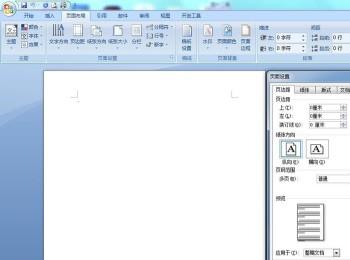
-
2. 接下来在界面中会弹出提示,我们直接点击提示中的忽略按钮。

-
3. 接下来我们就可以点击上方的插入选项,然后在打开的文件窗口中找到我们的图标进行插入。
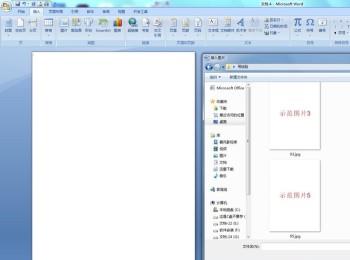
-
4.图片插入完成之后,我们还可以拖动图片来调整图片位置。

-
5. 接下来我们就可以点击上方的菜单图标,然后在打开的菜单中选择另存为选项,接下来在打开的菜单中选择PDF或xps选项。
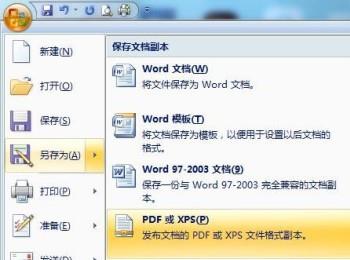
-
6. 接下来我们只需要在打开的文件窗口中选择合适的保存位置,就可以点击发布按钮了。

-
7. 然后我们就可以看到我们的图片已经转换为PDF文件了。

以上就是在电脑中使用Word文档将图片转换为PDF格式的方法。
